Media Center 소프트웨어는 비디오 콘텐츠를 저장, 구성 및 시청할 수 있는 훌륭한 장소입니다. Kodi는 셋톱 박스 또는 Android 장치에서 TV 및 홈 시어터로 비디오, 오디오 및 음악을 스트리밍할 수 있는 최고의 플랫폼 중 하나입니다. Kodi는 훌륭한 인터페이스, 방대한 애드온 및 플러그인 라이브러리, 빠르고 쉬운 설정을 제공합니다. 그래서 많은 사람들이 모든 시청 시간을 유선형 Kodi로 옮겼다는 것은 놀라운 일이 아닙니다. 상호 작용.

그러나 오랫동안 Kodi 사용자라면 정기적으로 사용하는 동안 스트리밍 속도가 느려지고 끊김을 느꼈을 것입니다. 오랜 기간 동안 너무 많이 사용했기 때문에 Kodi가 때때로 속도 저하 및 버퍼링을 특징으로 하는 것은 놀라운 일이 아닙니다. 네트워크 불안정성이나 일반적인 버퍼링 속도 저하로 인해 많은 재생 문제가 발생하지만 플랫폼이 일반적으로 안정적으로 사용하기에는 너무 느려집니다. 이런 상황이 발생할 때마다 캐시를 비워야 할 때일 수 있습니다.
Android 휴대폰이나 태블릿과 마찬가지로 Kodi에서 캐시를 지우는 것은 자주 완료해야 하는 프로세스가 아닙니다. 그러나 이 프로세스는 인터페이스 기능 및 재생에 대한 사소한 문제를 해결하는 데 도움이 됩니다. Android 환경과 달리 Kodi에서 캐시를 지우려면 추가 플러그인이 필요합니다.
Merlin Wizard 애드온 및 기타 유사한 방법을 사용하여 캐시를 지우는 이전 방법이 포함되었지만 해당 리포지토리는 더 이상 작동하지 않습니다.
이 가이드에서는 Windows 10 PC에서 실행되는 Kodi 19.0을 사용하고 있습니다. Kodi 장치 외에도 스트리밍 박스, 전화 또는 태블릿인지 여부에 관계없이 먼저 Super Repo 리포지토리를 설치해야 합니다. Super Repo에는 Kodi용 애드온이 많이 포함되어 있으며 SIMTECH Wizard라는 Kodi 캐시를 지우는 도구가 포함되어 있습니다.
슈퍼 레포 설치
오랜 Kodi 사용자라면 내부 파일 브라우저를 통해 수십 개의 리포지토리와 플러그인을 추가했을 것입니다. 그러나 플랫폼을 처음 사용하는 경우 다소 압도적일 수 있습니다. 걱정하지 마세요. Super Repo 또는 해당 문제에 대한 다른 리포지토리를 쉽고 빠르게 설치할 수 있습니다.
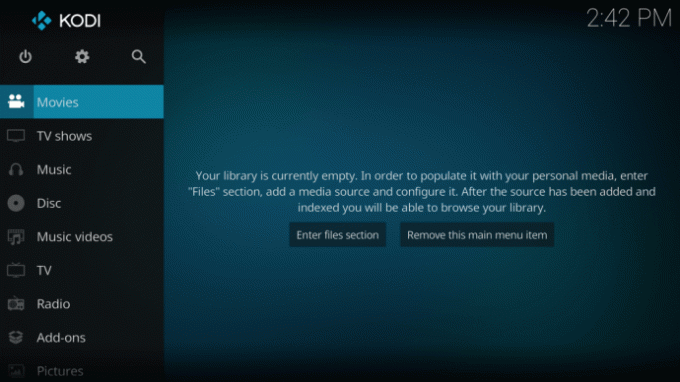
- 왼쪽 메뉴에서 기어 아이콘을 클릭하거나 탭하여 Kodi의 설정 메뉴로 이동하여 시작합니다. 이 옵션은 리포지토리 및 기타 타사 플러그인을 추가하는 데 필요한 내부 파일 브라우저를 찾을 수 있는 곳입니다.
- 파일 관리자를 선택한 다음 탭하거나 두 번 클릭합니다. "소스 추가" 를 선택하고 "없음" 텍스트 필드를 여는 옵션.
- 입력하다 "http://srp.nu” Kodi의 내장 키보드를 사용하여 필드에서 따옴표 없이.
- 새 저장소 이름 지정 "수퍼레포" 그런 다음 클릭 "좋아요" Kodi에 소스를 추가합니다.
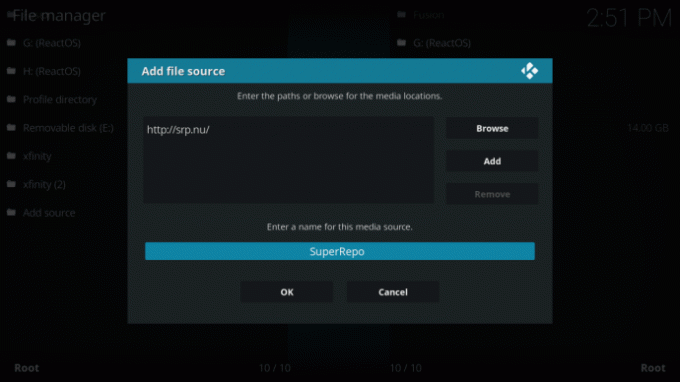
이제 SuperRepo를 다운로드했으므로 설치해야 합니다. Kodi는 이것을 불필요하게 복잡하게 만들지 만, 단계는 간단합니다. Kodi 홈 화면으로 돌아가서 왼쪽 메뉴에서 "추가 기능"을 선택하십시오. 그런 다음 화면 왼쪽 상단에서 포장된 항목(열린 상자처럼 보임)을 선택합니다.
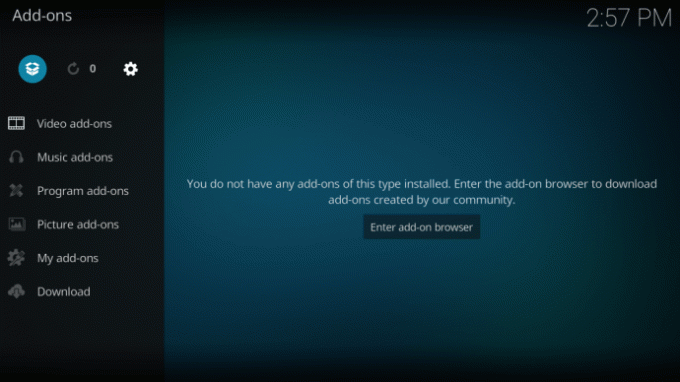
선택하다 "zip 파일에서 설치" 아래로 스크롤하여 "SuperRepo"를 선택하십시오. 선택하다 "크립톤," 그 다음에 "모두," 그런 다음 선택 "superrepo.kodi.krypton.all-0.7.04.zip." zip 파일은 시간이 경과하고 추가 SuperRepo 빌드가 삭제됨에 따라 다른 이름을 가질 수 있지만 디렉토리에는 하나의 zip 파일만 있을 것이며 어떤 파일을 사용할지 쉽게 식별할 수 있어야 합니다. 필요. 선택하다 "좋아요," SuperRepo 파일은 zip 아카이브에서 추출됩니다.
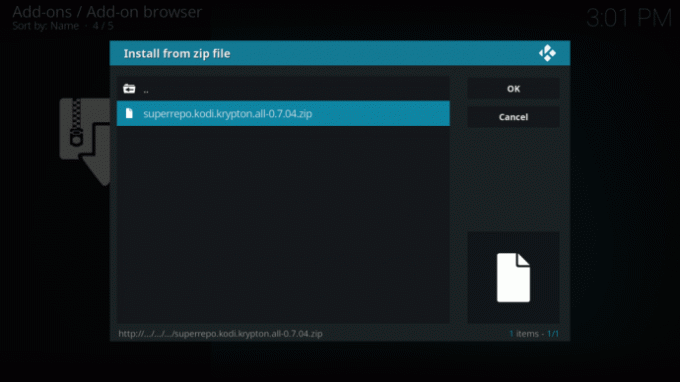
이제 파일을 Kodi에 설치해야 합니다. 선택하다 "저장소에서 설치" ("zip 파일에서 설치" 바로 위에 있음) 다음을 클릭합니다. "슈퍼 레포 올." 추가 기능 범주의 전체 목록이 나타납니다. 여가 시간에 이러한 추가 기능을 탐색할 수 있지만 지금은 "프로그램 애드온" 그 다음에 "심테크 마법사" 그런 다음 "설치"를 선택하십시오.

Simtech 마법사 사용
이제 Simtech Wizard를 설치했으므로 Kodi 캐시를 지울 수 있도록 이 마법사를 열어야 합니다! 기본 메뉴로 돌아가서(일반적으로 "백스페이스"를 누름) "추가 기능"을 클릭합니다. 선택하다 "프로그램 애드온" 그런 다음 선택 “심테크 마법사.”
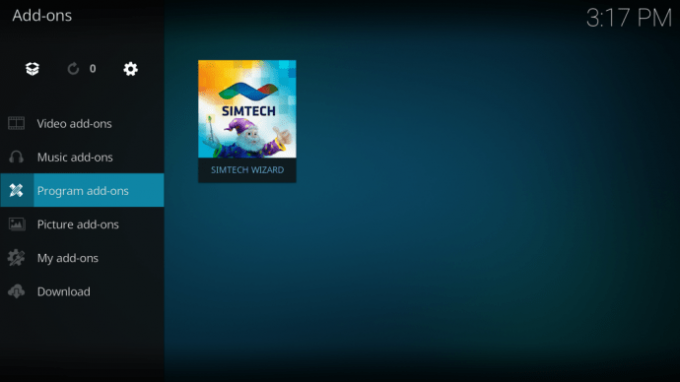
Simtech Wizard를 사용하여 Kodi 캐시 지우기
추가 기능을 시작하려면 마법사를 누릅니다. 선택하다 “SIMTECH 유지보수 도구” 그런 다음 "청소/닦기 옵션."
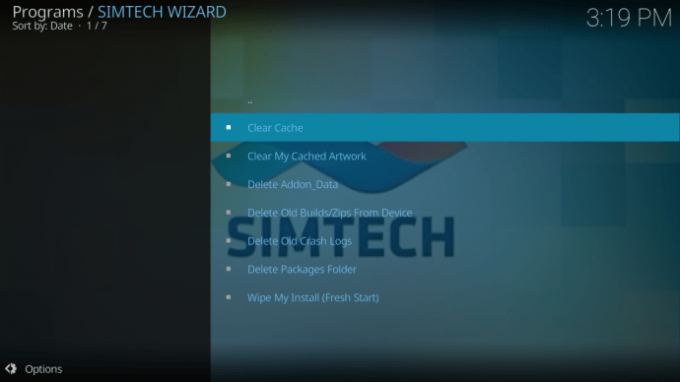
클릭하거나 탭하세요. "캐시 지우기" 명령과 확인이 표시됩니다. 계속해서 선택하십시오 "삭제." 특정 디렉토리를 삭제할지, Kodi를 다시 시작할지 등을 묻는 일련의 대화 상자가 나타납니다. 모든 프롬프트를 수락하면 모든 캐시 문제가 사라집니다!
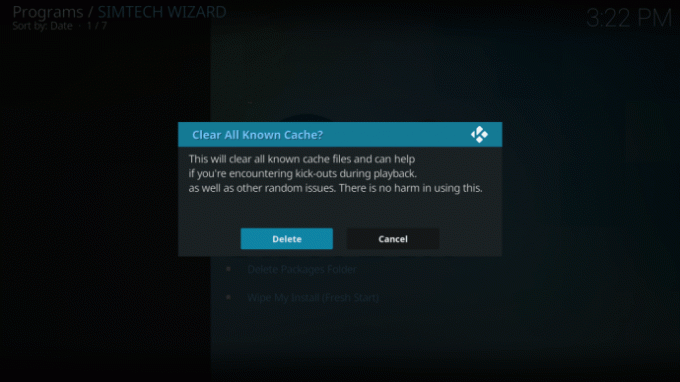
Firestick에서 Kodi 캐시 지우기
Kodi에는 캐시를 지우는 기본 옵션이 없지만 Firestick에서 이 작업을 수행할 수 있습니다. 간단하고 캐시를 지우는 것만큼 간단합니다.
Firestick에서 캐시를 지우려면 다음을 수행하십시오.
- 스크롤하여 클릭 "설정" Firestick 홈 화면 상단에 있습니다.
- 선택하다 "응용 프로그램."
- 딸깍 하는 소리 "설치된 응용 프로그램 관리."
- 선택하다 "코디."
- 선택하다 "캐시 지우기."
- 캐시 지우기 작업을 확인합니다.
Firestick의 속도 저하 문제가 있거나 Kodi가 제대로 작동하지 않는 경우 위 단계를 수행하면 문제가 해결될 수 있습니다.
버퍼링 및 스트리밍 문제는 네트워크 문제에서도 발생할 수 있음을 잊지 마십시오. 따라서 캐시를 지운 후에도 여전히 스트리밍 문제가 발생하면 라우터 및 모뎀 설정을 확인하거나 네트워크 속도 문제에 대해 ISP에 문의하십시오.
마지막으로 일부 Kodi 리포지토리에서의 스트리밍은 종종 예측할 수 없거나 불안정할 수 있으므로 항상 안전하고 합법적인 리포지토리를 사용하고 있는지 확인하십시오.




